Halos bawat modernong tao ay gumagamit ng isang computer sa kanyang pang-araw-araw na buhay. Mas gusto ng isang tao na magtrabaho sa isang PC, may maglaro, at may manonood lamang ng kanilang mga paboritong video file. Mas madalas, kapag gumagamit ng isang computer, ang mga tao ay gumagamit ng modernong software, bukod sa kung saan ang isang mahalaga at marahil isa sa mga pangunahing tungkulin ay ginampanan ng mga produkto ng Microsoft, iyon ay, ang tanggapan na kilala ng buong mundo.
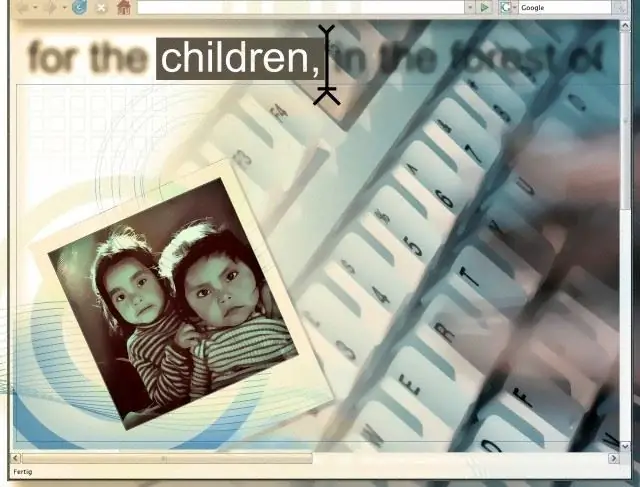
Panuto
Hakbang 1
Ngayon mahirap hanapin ang isang tao na hindi pamilyar sa mga produkto ng korporasyong ito at isang taong hindi pa nagbukas ng isang dokumento ng Word kahit isang beses sa kanyang buhay. Ang editor ng teksto ng salita ay ang pinakalaganap, naa-access at maginhawang editor na kasama sa pakete ng Microsoft Office. Ito ay isang kasiyahan na magtrabaho kasama ang programa at kahit na ang isang mag-aaral ay maaaring master ang mga pangunahing kaalaman sa pag-type dito.
Mayroong ilang mga subtleties at nuances sa pagtatrabaho sa program na ito, tulad ng isang hanay ng mga Roman number sa isang dokumento. Sa paglipas ng panahon, ang alpabetong Romano ay nawala sa likuran at praktikal na hindi ginagamit ng mga modernong tao. Iyon ang dahilan kung bakit ang ganitong uri ng pagta-type ay hindi ibinibigay sa mga keyboard. Ang mga numero ng alpabetong Romano ay ginagamit ngayon, bilang isang panuntunan, upang magtalaga ng mga item sa listahan ng mga pangalan ng isang partikular na produkto at kung minsan napakahalagang ipahiwatig ang mga ito.
Hakbang 2
Simulan ang Microsoft Word. Piliin ang item sa dokumento kung saan mo nais na tukuyin ang mga Roman na numero o numero.
Hakbang 3
Palitan ang iyong layout ng keyboard sa Ingles. Magagawa ito sa pamamagitan ng sabay na pagpindot sa mga pindutan ng Shift at alt="Imahe" o iba pang mga key na na-install bilang default o itinakda nang personal sa iyong computer.
Hakbang 4
I-type ang malaking titik I (ay) - ang liham na ito ay tatayo para sa Roman unit. Alinsunod dito, ang dalawang titik na ai ay magiging bilang dalawa, at ang tatlo ay magiging bilang tatlo.
I-type ang capital V (vi) - ang liham na ito ay ang Roman five, ayon sa pagkakabanggit. Sa gayon, gamit ang mga titik na Ingles na "ai" at "vi" maaari mong mai-print ang Roman na apat (IV), anim (VI), pito (VII) at walo (VIII).
I-type ang titik X (ex) - Roman numeral 10. Gamit ang mga letrang "ai" at "ex", maaari mong mabuo ang mga numero siyam (IX), labing-isang (XI), labing dalawa (XII) at labintatlo (XIII), at pagdaragdag ng "vi", makukuha mo ang mga bilang labing-apat (XIV), labinlimang (XV), labing-anim (XVI), labing pitong (XVII), labing-walo (XVIII) at labing-siyam (XIX). Sa prinsipyong ito, isang bilang ng hanggang limampu ang nai-type gamit ang kaukulang tatlong titik ng alpabetong Ingles.
I-dial ang L (e-mail) ito ay sumisimbolo sa bilang na limampu.
Hakbang 5
Kumpletuhin ang hanay ng mga katumbas na sampung digit na numero gamit ang apat na titik ng alpabeto.
I-dial ang C (si) - ang liham na ito ay tatayo para sa Roman numeral na isang daang. I-type ang mga numero na kailangan mo gamit ang limang titik sa English.
Type D (di) - ang liham na Ingles na ito ay mananatili para sa Roman number 500. Ngayon ay maaari kang mag-numero mula 500 hanggang 999 gamit ang kaukulang anim na letra.
I-dial ang M (uh) - Roman numeral na 1000.
Alam kung aling letra ang nangangahulugang aling numero, maaari mong ligtas na mailagay ang mga numero sa mga numerong Romano, gamit ang pitong mga titik na Ingles. Kaya, halimbawa, ang 2011 ay maaaring ipahiwatig sa Roman numerals at magiging hitsura ito ng taon ng MMXI.






